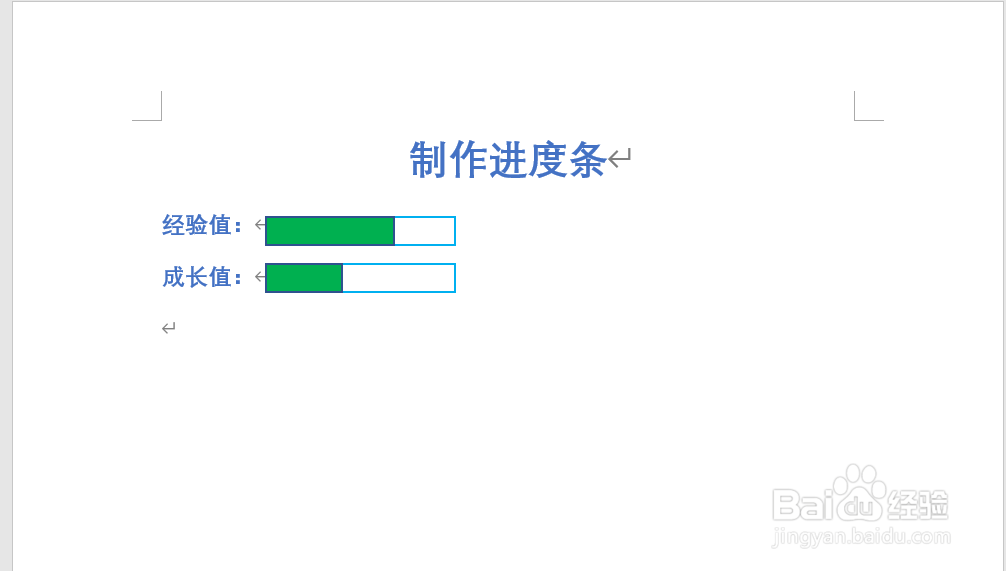1、第一步,点击插入选项卡,选择形状。如下图所示:

2、第二步,选择矩形里面的第一个矩形。如下图所示:
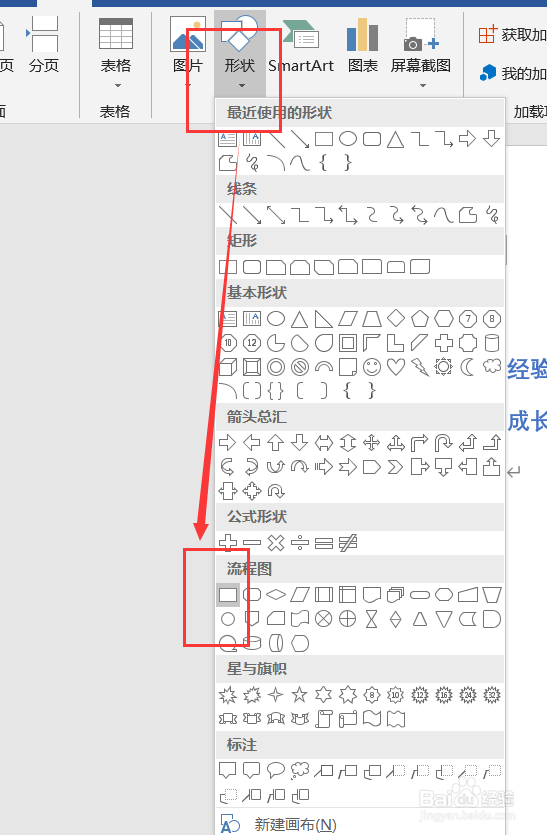
3、第三步,这个时候鼠标变成了加号,按住鼠标左键绘制一个长方形,大小适合即可。如下图所示:

4、第四步,操作完成后点击右上角,格式选项卡,选择形状样式。如下图所示:
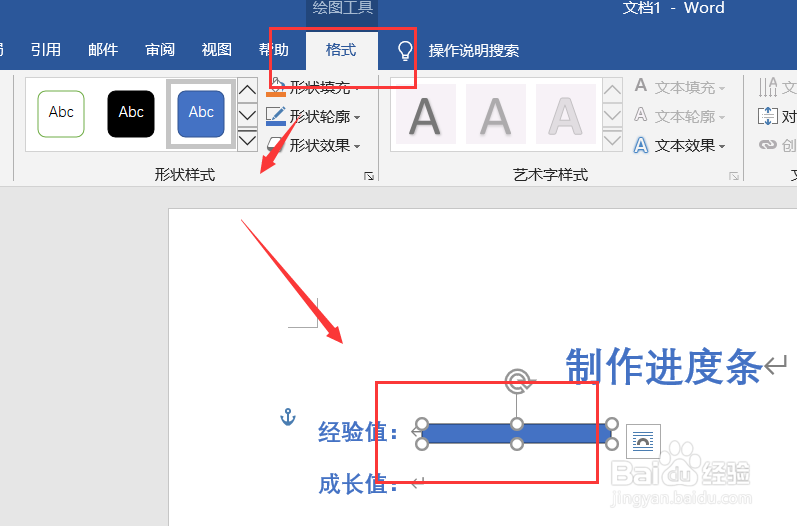
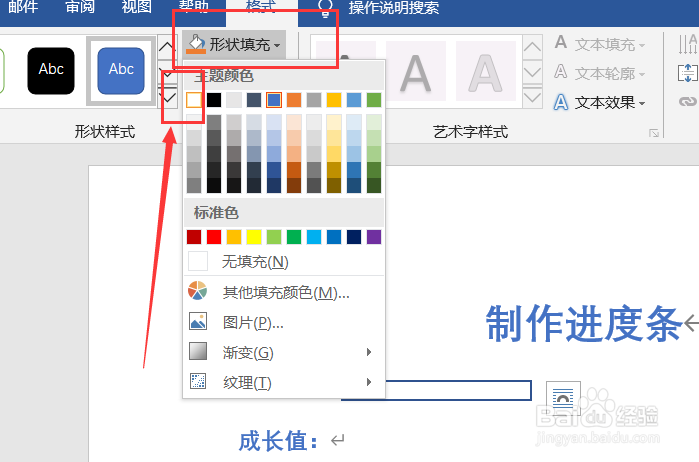
5、第五步,填充色设置为无颜色,轮廓的话设置一个合理的轮廓。如下图所示:

6、第六步,设置完成之后我们在点击插入,形状同样插入一个矩形,插入完成之后点击格式选项卡,把轮罟谀脸噤廓设置颜色。如下图所示:

7、第七步,填充色也设置一个颜色,接下来按住Ctrl键,选择刚才制作的两个矩形。如下图所示:


8、第八步,点击格式选项卡,到大小里面设置一个合理的高度,比如0.6厘米,设置完成之后按回车键,这样的话这两个矩形的高度就是一样的了。如下图所示:

9、第九步,接下来选择排列里面的对齐,让他是左对齐,然后在选中顶端对齐,这样他们就和到一块去了。如下图所示:
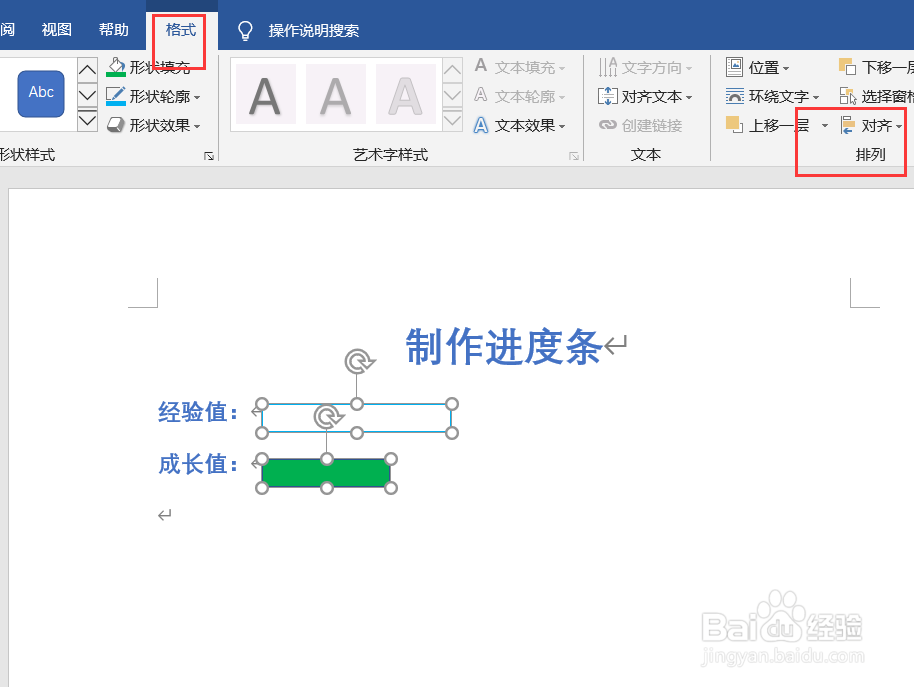

10、第十步,然后右键选择组合,这样的话他们就组合到一体了,一个进度条就做好了。如下图所示: